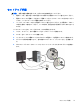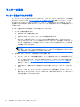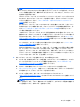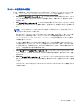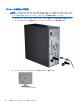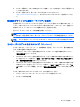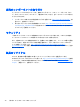User guide
注記: 60 Hz で 1920×1200 ピクセルよりも高解像度のモニターでは、デュアルリンク
DVI(DL-DVI)または DisplayPort 出力を備えたグラフィックス カードが必要です。DVI でネ
イティブ解像度を得るには、標準の DVI-I または DVI-D ケーブルではなく、DL-DVI ケーブル
を使用する必要があります。
HP のワークステーションは、すべてのグラフィックス カードをサポートしているわけでは
ありません。新しいグラフィックス カードを購入する前に、そのカードがサポートされて
いることを確認してください。
18 ページのサポートされているグラフィックス カード
の確認を参照してください。
多くのグラフィックス カードは 3 つ以上のモニター出力を備えていますが、1 度に 2 つし
か使用できないという制限があります。グラフィックス カードの説明書を参照するか、ま
たは
18 ページのサポートされているグラフィックス カードの確認の手順に沿ってカー
ドに関する情報を調べてください。
一部のグラフィックス カードでは、モニター信号を複数の出力で多重化することによって、
複数のモニターがサポートされます。この場合、グラフィックスのパフォーマンスが低下す
るおそれがあります。グラフィックス カードの説明書を参照するか、または
18 ページの
サポートされているグラフィックス カードの確認の手順に沿ってカードに関する情報を調
べてください。
カードの出力と、モニターに必要な入力が適合するかどうかを確認します(
19 ページの
モニターの接続要件の確認を参照してください)。
利用できる追加のグラフィックス カードのサイズ、データ速度、および電力に関する制限
は、ワークステーションのモデルごとに異なります。また、通常、ワークステーション 1
台あたり、グラフィックス カードは 2 枚までです。お使いのワークステーションで新しい
グラフィックス カードが確実に動作する拡張カード スロットの識別について詳しくは、『メ
ンテナンスおよびサービス ガイド』を参照してください。
3. 新しいグラフィックス カードを追加するには、以下の操作を行います。
a. モニター数、使用予定のモニターとの互換性、およびパフォーマンスの観点から、HP がサ
ポートするどのグラフィックス カードが最適かを判断します。
18 ページのサポートさ
れているグラフィックス カードの確認を参照してください。
b. そのカード用の適切なドライバーがインストールされていることを確認します。
c.
http://www.hp.com/go/sml/ (英語サイト)にあるお使いのワークステーション用のビデ
オの説明に沿って、グラフィックス カードを取り付けます。
d. モニターを設定します。詳しくは、Microsoft®社のヘルプや Web サイト
(
http://www.microsoft.com/japan/ )、または Linux のヘルプの Web サイトを参照してくだ
さい。
ヒント: 潜在的な問題のトラブルシューティングを簡単にするため、1 度に 1 つのモニ
ターを有効にします。つまり、最初のモニターを有効にし、そのモニターが適切に機能する
ことを確認してから、次のモニターを有効にします。
モニターの追加
17